Столкнувшись с увеличением размера приложений и HD-видео, пользователи смартфонов Android сталкиваются с необходимостью расширения хранилища. Карты microSD на сегодняшний день представляют собой наиболее экономичное решение для расширения памяти смартфона. Карту памяти легко носить с собой и они относительно надёжны из-за отсутствия движущихся механических элементов, они широко используются в цифровых фотоаппаратах, игровых консолях, настольных компьютерах, а также в смартфонах.
Три основных семейства карт памяти
Беглый взгляд на специализированные магазины сразу же указывает на то, что существует 3 основных семейства карт памяти. Карта microSD (стандартная) емкостью не более 2 ГБ, карта microSDHC (большая емкость) от 4 ГБ до 32 ГБ и карта microSDXC (расширенная емкость), способная хранить до 256 ГБ.

Прежде чем выбрать ту или иную модель microSD, необходимо проверить, с каким типом карт совместим считыватель вашего смартфона. Прочтение руководства по эксплуатации, прилагаемого к вашему устройству, должно вас проинформировать. Обратите внимание, что подавляющее большинство смартфонов сегодня поддерживают карты microSDHC.
Как начать работу с SD-картой
Когда вы настраиваете SD-карту на своём устройстве Android, вы можете выбирать между портативным хранилищем или внутренним хранилищем.
При форматировании SD-карты в качестве портативного хранилища:
- Вы можете сохранять файлы, такие как фотографии и видео, на SD-карту
- Вы не можете устанавливать приложения на SD-карту
- Вы можете передавать SD-карту между устройствами
При форматировании SD-карты для расширения внутренней памяти:
- Вы можете загружать файлы, такие как фотографии и видео, на SD-карту
- Вы можете устанавливать приложения на SD-карту
- Вы не можете передавать SD-карту между устройствами
- SD-карту можно использовать в дополнение к памяти вашего устройства
Установите новую SD-карту
Важно: если вы отформатируете SD-карту, данные будут безвозвратно удалены. Перед форматированием SD-карты сделайте резервную копию файлов.
- На устройстве проведите вниз от верхней части экрана.
- Коснитесь уведомления об обнаружении SD-карты.
- Чтобы настроить SD-карту в качестве:
- переносного хранилища, выберите Формат
- внутреннего хранилища, выберите Форматировать по-другому
- После форматирования SD-карты вы можете выбрать Переместить содержимое или Переместить содержимое позже.
Переформатируйте SD-карту со съёмной на внутреннюю
- Откройте приложение «Настройки» вашего смарфтона.
- Коснитесь SD-карта памяти.
- В правом верхнем углу выберите Меню → Хранилище → Форматирование.
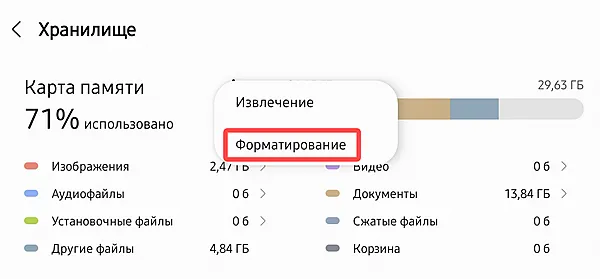
Переформатируйте SD-карту с внутренней на съёмную
- Откройте приложение «Настройки» вашего телефона.
- Нажмите SD-карта памяти.
- В правом верхнем углу выберите Меню → Форматировать → Форматировать карту.



